Kuigi Facebook teeb head tööd, ajades iga päikese all oma kalendri(te) alla, kõige muu jälgimine võib olla keeruline žongleerimine, eriti kui kasutate rohkem kui ühte platvormi. Android-telefonis sisestatud kohtumist tõenäoliselt ei kuvata Väljavaade automaatselt.
Sisu
- Sünkroonige Google'i kalender Outlooki kalendriga
- Sünkroonige Outlooki kalender Google'i kalendriga
Soovitatavad videod
Mõõdukas
10 minutit
Väljavaade
Google'i kalender
Õnneks on olemas viis teabe sünkroonimiseks Outlooki ja Google'i kalender, nagu planeeritud kohtumised, arstide kohtumised jne. Meetod on lihtne, kuid see ei ole kahesuunaline suhtlus. Siit saate teada, kuidas sünkroonida Outlook Google'i kalendriga ja seejärel lülituda tagurpidi.
Märge: See kehtib ainult Outlooki kohta. Kui lisasite Windows 10 meilirakendusse Gmaili konto, sünkroonitakse Google'i kalender Windows 10 kalendrirakendusega kui säte on sisse lülitatud.
Sünkroonige Google'i kalender Outlooki kalendriga
Need juhised toovad sisuliselt Google'i kalendrist reaalajas URL-i, mille saab Outlooki sisestada. See hoiab kõik Google'i-põhised kirjed Microsofti teenusega sünkroonituna.
Samm 1: Minema Google'i kalender ja logi sisse.

2. samm: Under Minu kalendrid vasakpoolses loendis, hõljutage hiirekursorit kalendri kohal, mida soovite sünkroonida, ja klõpsake nuppu Kolmepunktiline kuvatav ikoon.
Seotud
- Kuidas Outlookis e-kirja tagasi kutsuda
- Kuidas oma Instagrami kontot desaktiveerida (või kustutada)
- Kuidas lisada oma Steami kogusse väliseid mänge
3. samm: Valige Seaded ja Jagamine hüpikmenüüs.
4. samm: Järgmisel ekraanil valige Integreerige kalender loetletud vasakul.
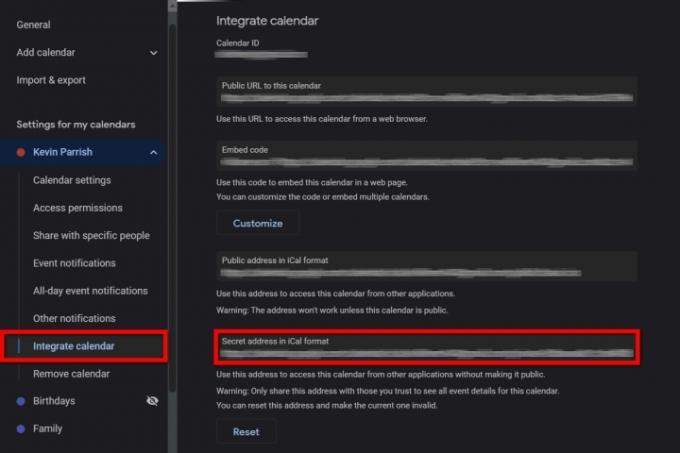
5. samm: Kopeerige all loetletud URL Salajane aadress iCali vormingus.
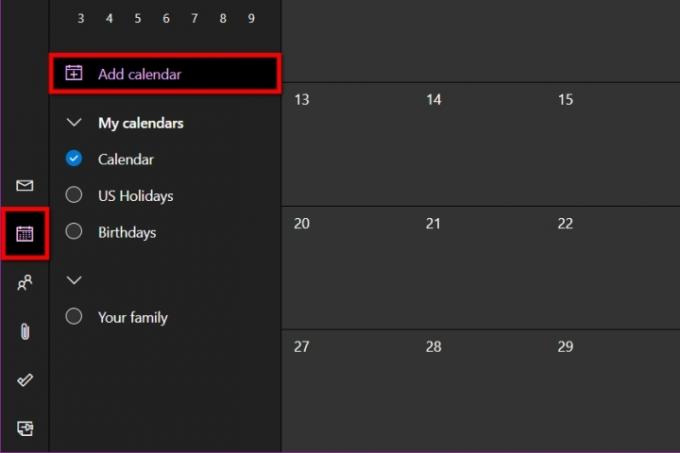
6. samm: Minema Väljavaade ja logi sisse.
7. samm: Valige Kalender vasakul kuvatud ikoon.
8. samm: Klõpsake nuppu Lisage kalender link, mis asub põhikalendrist vasakul.
9. samm: Ilmub hüpikaken. Valige Telli veebist loetletud vasakul.

10. samm: Sisestage/kleepige Google'i kalendrist kopeeritud URL.
11. samm: Klõpsake nuppu Import lõpetamiseks nuppu.
Sünkroonige Outlooki kalender Google'i kalendriga
Kiireks muutke see juhend vastupidiseks ja sünkroonigem Outlooki kalender Google'i kalendriga. Jällegi kasutame URL-i, nii et need kaks jäävad aktuaalseks.
Samm 1: Minema Väljavaade ja logi sisse.
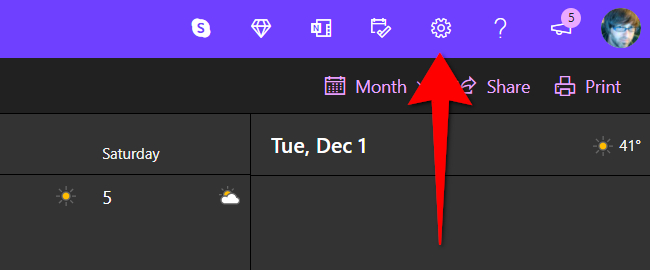
2. samm: Valige Käik ikooni peamisel tööriistaribal, et pääseda juurde Outlooki sätetele.
3. samm: Tehke levitamismenüüs valik Vaadake kõiki Outlooki sätteid põhjas.
4. samm: Hüpikaknas Kalender tuleks vaikimisi valida. Klõpsake nuppu Jagatud kalendrid valik teises veerus.
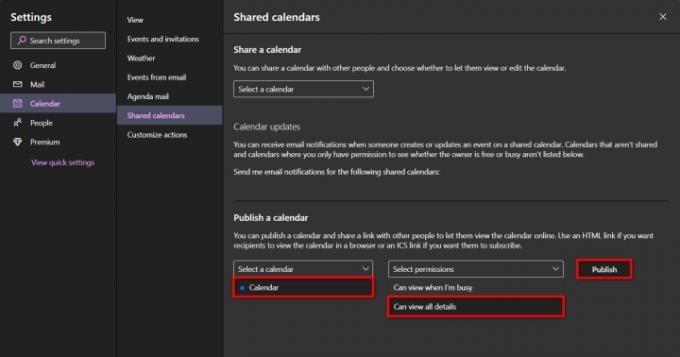
5. samm: Under Avalda kalender, klõpsake nuppu Alla nool kõrval Valige kalender, millele järgneb kalender, mida soovite eksportida.
6. samm: Klõpsake nuppu Alla nool kõrval Valige Load ja vali Saab vaadata kõiki üksikasju.
7. samm: Klõpsake nuppu Avalda nuppu.
8. samm: Kalender on nüüd avalik. Klõpsake nuppu ICS link mis ilmub ja valige Kopeeri link hüpikmenüüs.
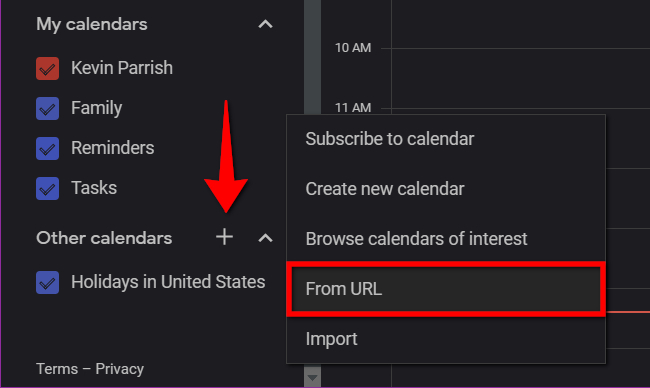
9. samm: Minema Google'i kalender ja logi sisse.
10. samm: Klõpsake vasakul Pluss sümbol kõrval Muud kalendrid.
11. samm: Valige URL-ist valik hüpikmenüüst.

12. samm: Sisestage/kleepige Outlooki kalendrist kopeeritud URL.
13. samm: Klõpsake nuppu Lisage kalender lõpetamiseks nuppu.
Toimetajate soovitused
- Kuidas lisada Google'i esitlusi fonte: samm-sammult juhend
- Mis on Google Bard? Siin on, kuidas seda ChatGPT rivaali kasutada
- Levinumad Microsoft Teamsi probleemid ja nende parandamine
- Kuidas teisendada oma VHS-kassetid DVD-, Blu-ray- või digitaalseks
- Nüüd on suurepärane aeg osta Google Home, Android ja Chromebook
Uuenda oma elustiiliDigitaalsed suundumused aitavad lugejatel hoida silma peal kiirel tehnikamaailmal kõigi viimaste uudiste, lõbusate tooteülevaadete, sisukate juhtkirjade ja ainulaadsete lühiülevaadetega.




